Você está lendo a documentação do Apigee Edge.
Acesse a documentação da
Apigee X. info
O que esse painel informa?
O painel do Geo Map rastreia padrões de tráfego, padrões de erro e qualidade de serviço em diferentes localizações geográficas. É possível ver informações sobre todas as suas APIs ou aumentar o zoom em APIs específicas. O painel ajuda a avaliar as seguintes informações:
- Tendências de crescimento da API: use a métrica "Tráfego" para ver a origem do tráfego. Ao usar períodos diferentes, é possível ver quais países geram mais tráfego em quais horários. Também é possível registrar taxas de tráfego em períodos diferentes para ver as tendências de crescimento.
- Tendências de erro: use a métrica "Contagem de erros" para ver a origem dos erros de API. Ao usar períodos diferentes, é possível ver quais países geram a maioria dos erros. Também é possível registrar as taxas de erro em diferentes períodos para ver as tendências do crescimento.
- Qualidade de serviço: use as métricas de tempo médio de resposta e de tempo médio de resposta para ver o desempenho dos serviços de back-end por país.
O Painel GeoMap
Acesse o painel do GeoMap, conforme descrito abaixo.
Edge
Para acessar o painel GeoMap usando a interface do Edge:
- Faça login em https://apigee.com/edge.
- selecione Analyze > End Users > Geomap.
Classic Edge (nuvem privada)
Para acessar o painel GeoMap usando a IU clássica do Edge:
- Faça login em
http://ms-ip:9000, em que ms-ip é o endereço IP ou o nome DNS do nó do servidor de gerenciamento. - Selecione Analytics > Geomapa.
O painel é aberto conforme mostrado abaixo:
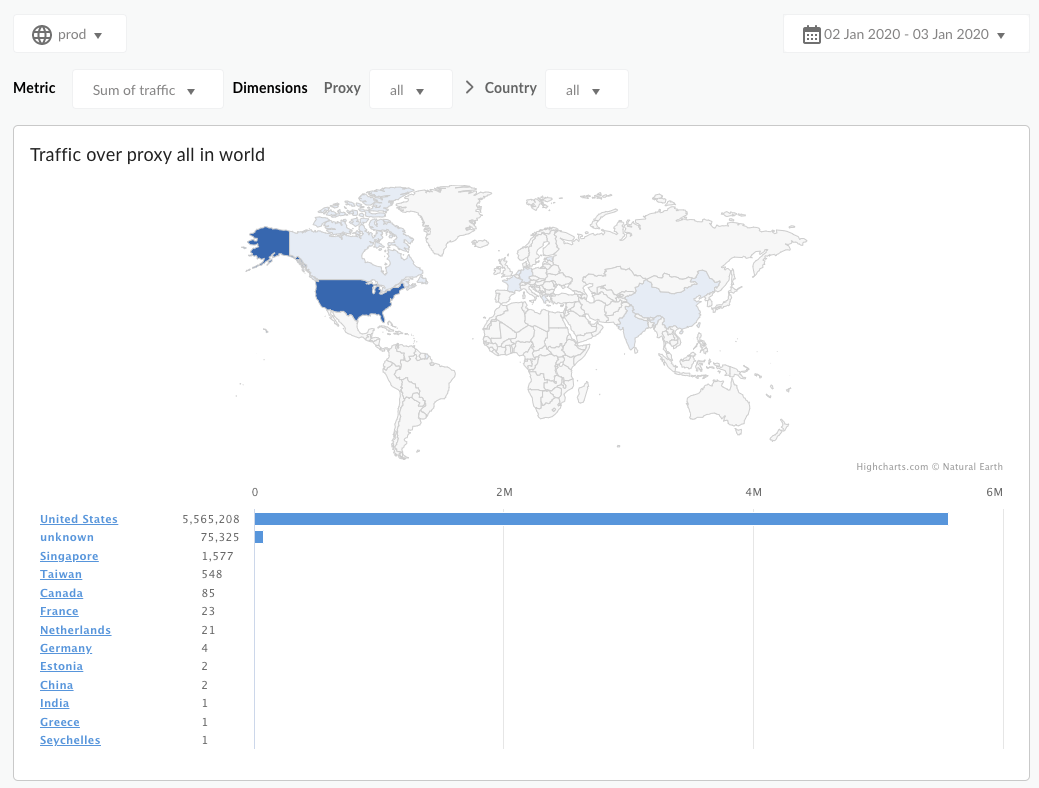
O que esse painel mede?
Por padrão, o painel exibe a métrica de tráfego. Selecione a métrica a ser avaliada no menu suspenso Metric.
| Métrica | Descrição |
|---|---|
| Tráfego | Também conhecida como capacidade. O número de solicitações de API e respostas resultantes vistas pela organização. |
| Contagem de erros | O número total de todas as solicitações da API que não são bem-sucedidas, ou seja, a solicitação não fornece uma resposta conforme esperado pelo usuário final. |
| Tempo médio de resposta | O tempo que uma API leva para responder a uma solicitação recebida. |
| Tempo médio de resposta do destino | O tempo médio que o endpoint de destino leva para responder a uma solicitação recebida no período selecionado. |
O que mais preciso saber sobre esse painel?
Por padrão, o painel exibe métricas para todos os proxies de API. Como alternativa, selecione um proxy de API para medir no menu suspenso Proxy.
Selecione uma entrada na lista Country para detalhar países, estados e cidades específicas, dependendo da região específica do país em que você tem interesse. Qualquer país com métricas registradas aparecerá neste menu. Por exemplo, é possível analisar os dados dos Estados Unidos, selecionar um estado e ver uma lista de cidades que geram tráfego. O detalhamento da cidade está disponível apenas para os Estados Unidos e o Canadá.
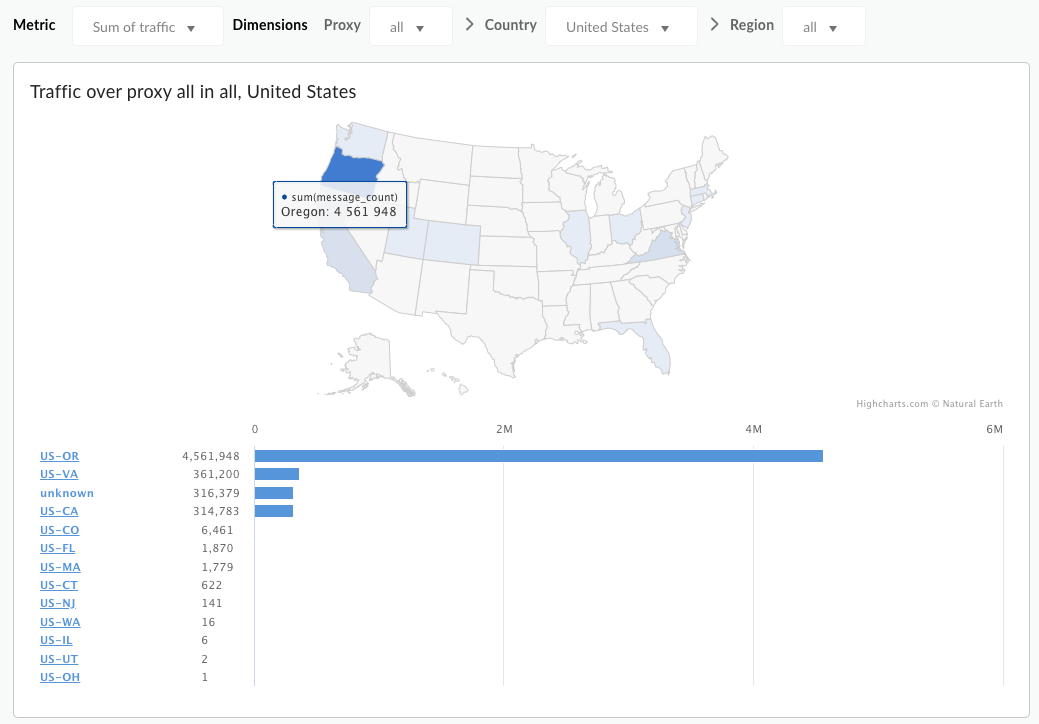
Esse painel usa controles padrão, como o seletor de data, passando o cursor sobre os mapas para ter mais contexto, exportar dados para CSV e assim por diante. Para saber mais, consulte Como usar os painéis de análise.
